Di artikel ini...
Jika anda sudah mendownload atau mungkin bahkan sudah membuat pattern hatch, bagaimana cara menggunakannya di AutoCAD?
Ada dua cara untuk menambahkan custom pattern: mengedit acad.pat atau menambahkan support file search path. Saya merekomendasikan cara yang kedua. Anda dapat kehilangan pattern yang anda tambahkan jika perlu re-install AutoCAD atau Windows. Namun jika anda dapat menyimpan backup pattern dengan aman, cara pertama ini mudah untuk dilakukan.
Menggabungkan acad.pat
Anda dapat menemukan acad.pat di support folder. Lokasinya ada di C:\Users\NamaAnda\AppData\Roaming\Autodesk\AutoCAD 20XX – English\RXX.0\enu\Support. Cari file acad.pat dan buka menggunakan text editors seperti notepad atau notepad ++. Jangan gunakan Microsoft Word! Jangan lupa buat file backup sebelum anda mulai mengeditnya.
Buka juga file pattern yang ingin anda tambahkan. Anda dapat mendownload file pattern dari internet, seperti website DotSoft. Pilih semua teks yang ada lalu tekan Ctrl+C untuk mengkopinya.
Tempelkan di bagian paling bawah file acad.pat anda.
Perhatikan ada komentar bahwa jika anda menambahkan user-defined hatch pattern tambahkan di bawah bagian tersebut. Jadi ketika anda mengupgrade AutoCAD, file ini akan diupgrade dengan benar.
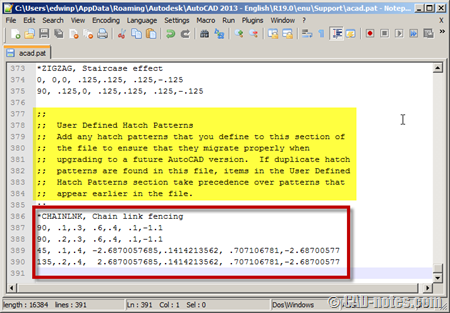
Sekarang simpan file ini. Anda seharusnya bisa langsung melihat custom hatch di daftar pattern yang ada.
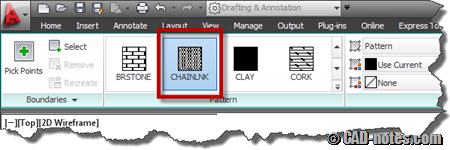
Menambahkan Support File Search Path
Jika anda menempatkan semua custom hatch di custom folder, tambahkan path ke folder tersebut. Buka AutoCAD options. Ketik OP lalu tekan Enter.
Di tab Files, di bawah Support File Search Path, tambahkan folder anda.
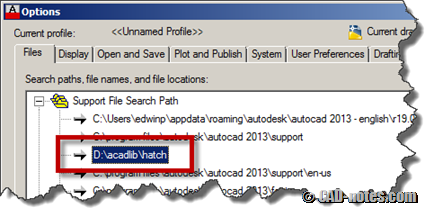
Klik OK untuk menyimpan perubahan ini. Jika anda mengaktifkan perintah Hatch, anda dapat melihat pattern baru ini di daftar pattern. Jika anda tidak dapat melihatnya, ubah jenis pattern ke User-Defined.
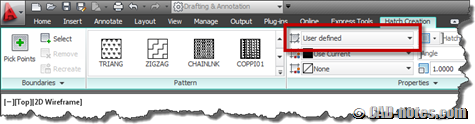
Jika anda menggunakan kotak dialog hatch, anda dapat mengubah tipe pattern ke Custom atau User-Defined.
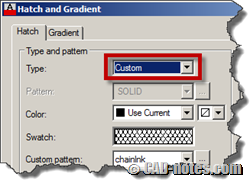
Ada dua cara untuk menambahkan hatch. Masing-masing memiliki kelebihan dan kekurangan. Yang mana lebih anda sukai? Kenapa anda lebih menyukai cara tersebut?
Terima kasih banyak, berhasil di saya .. cara ke 2 “Menambahkan Support File Search Path” berhasil di saya… sangat bermanfaat
Haloo
Saya sudah coba 2 cara tersebut tp tidak muncul hatch yg dimasukkan.
Apa yg salah ya?